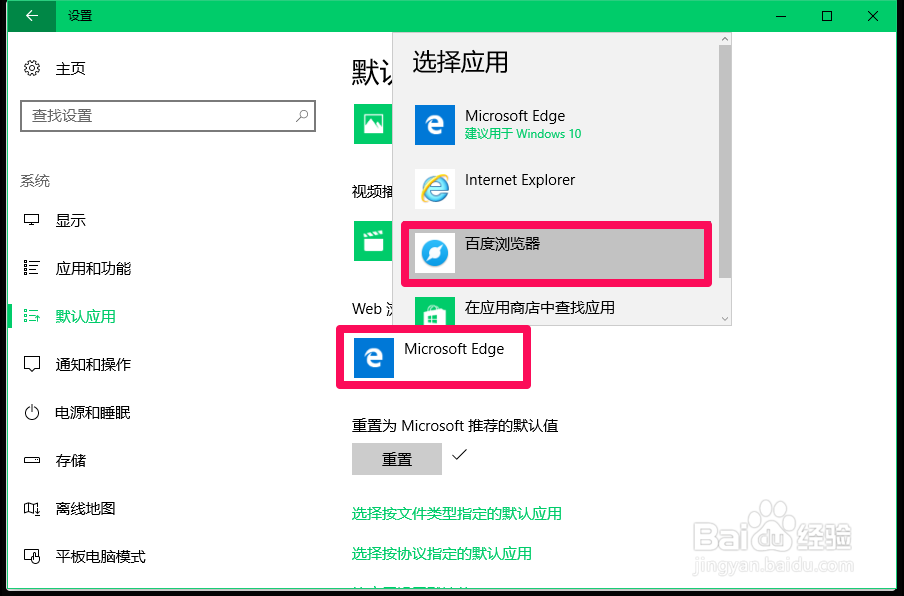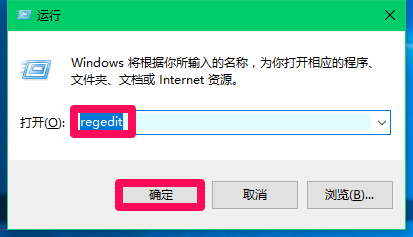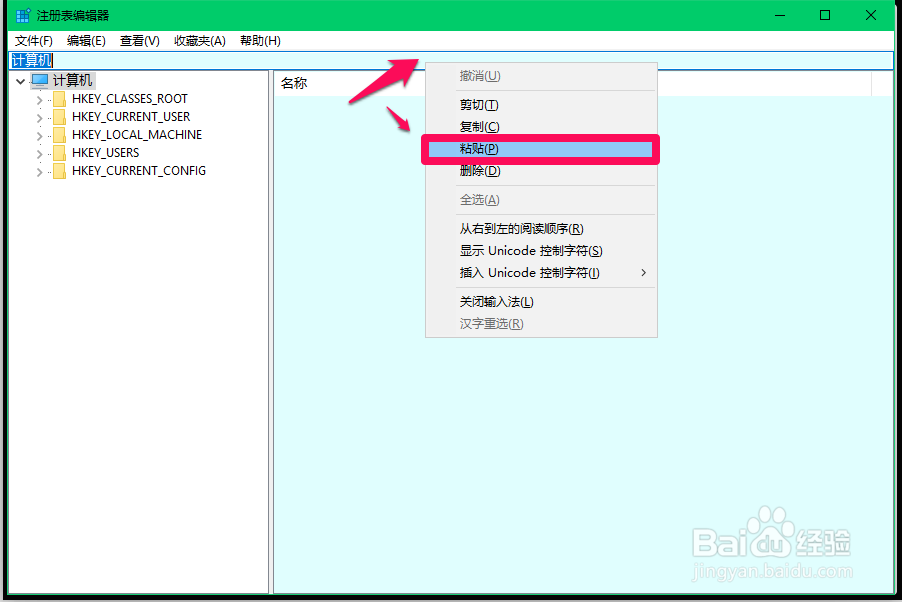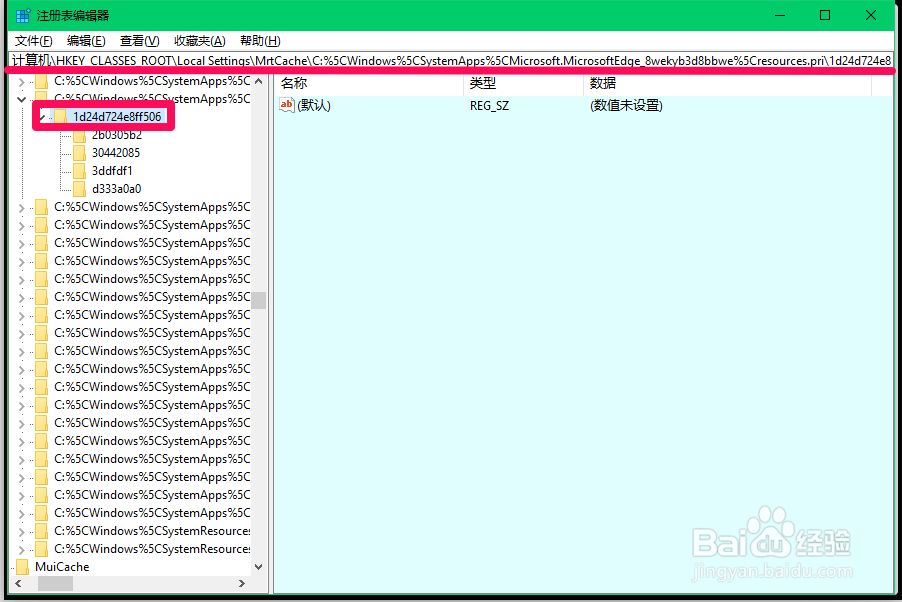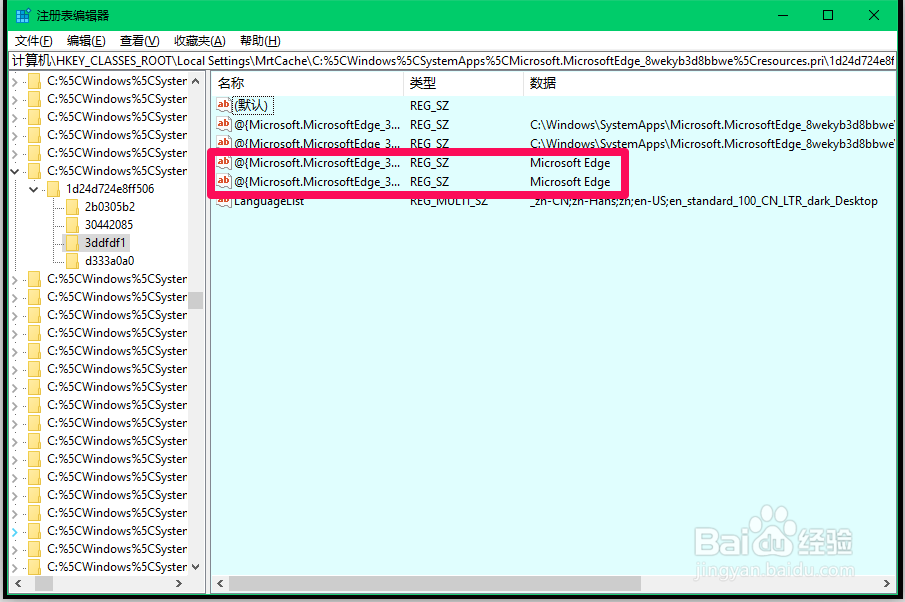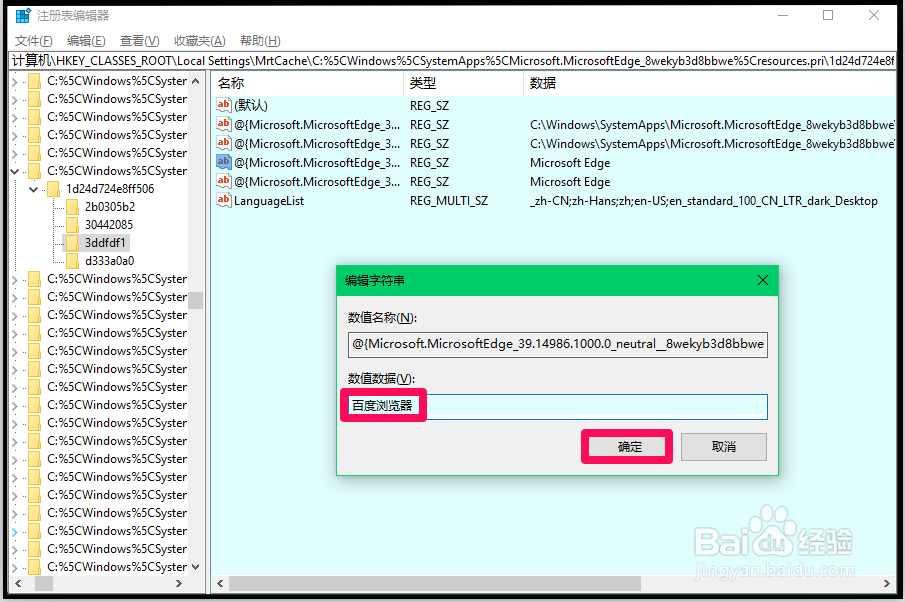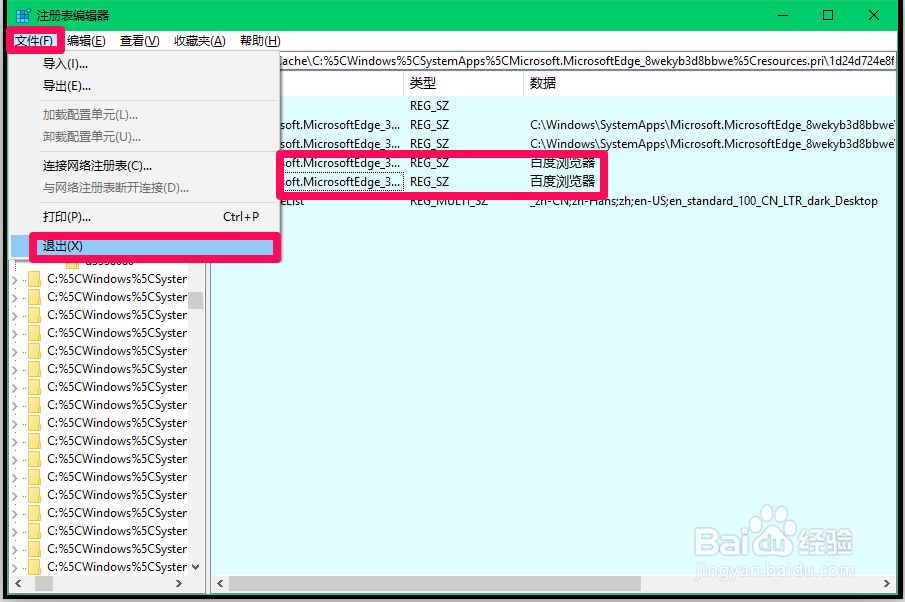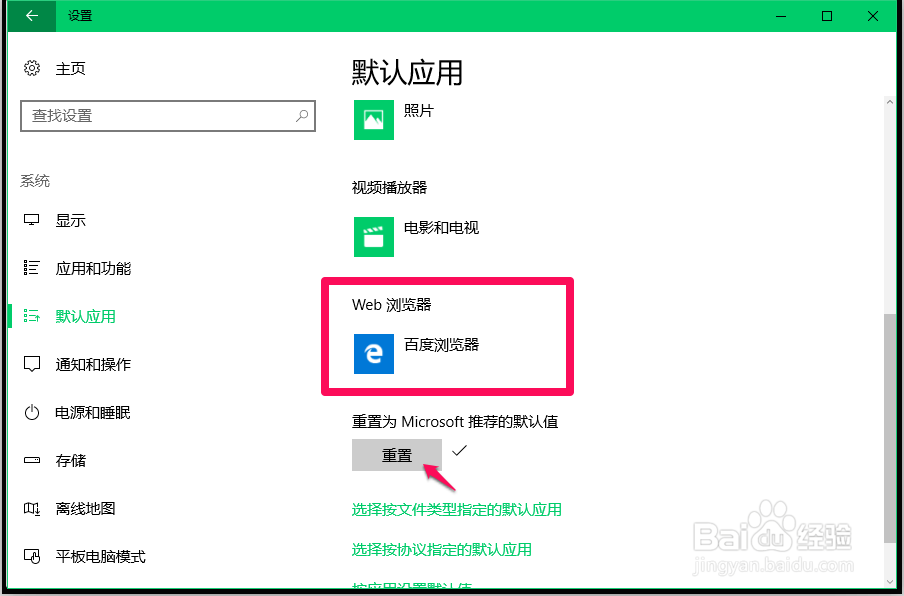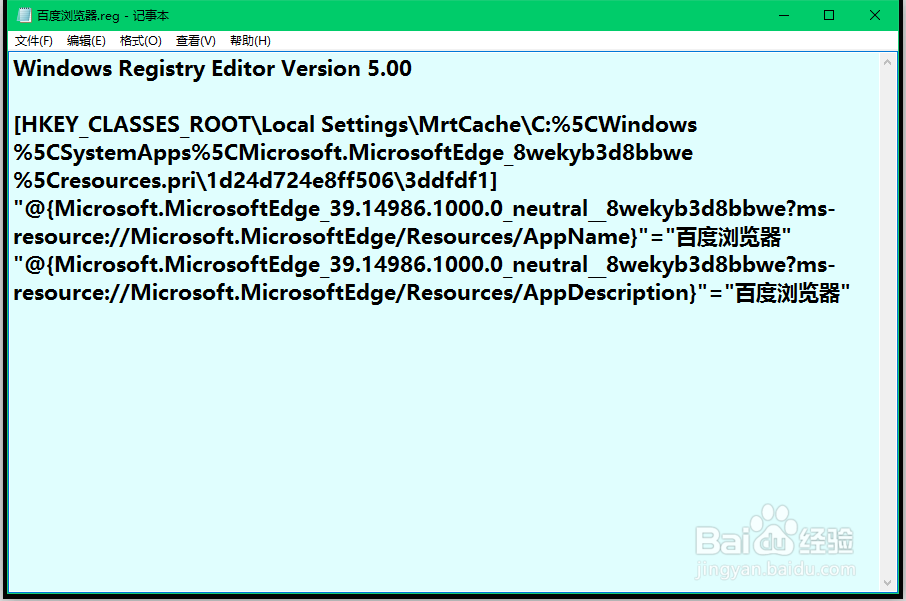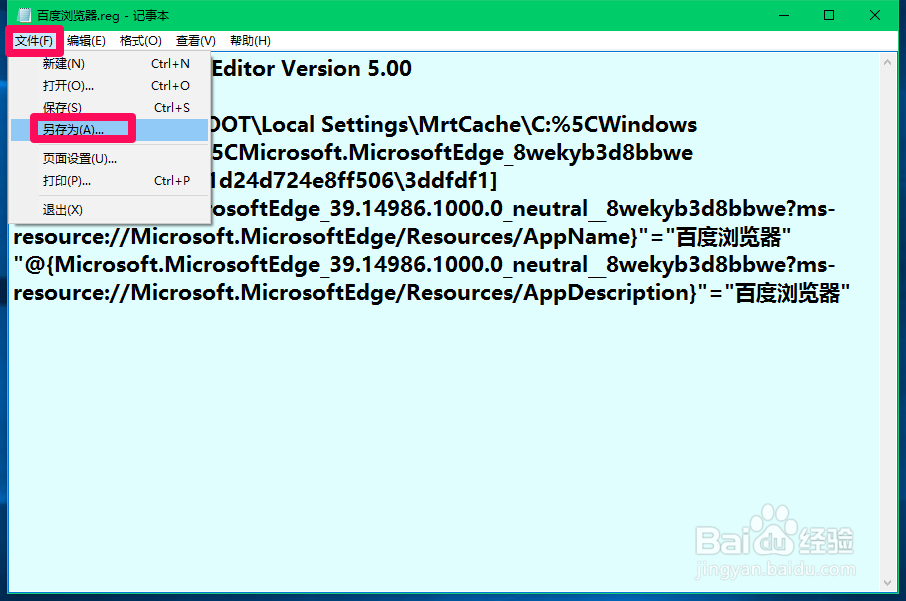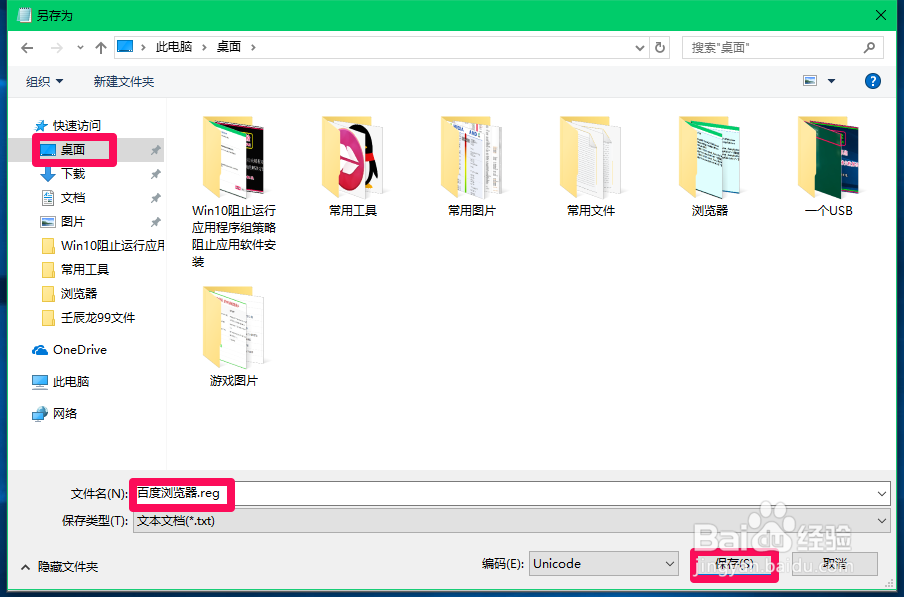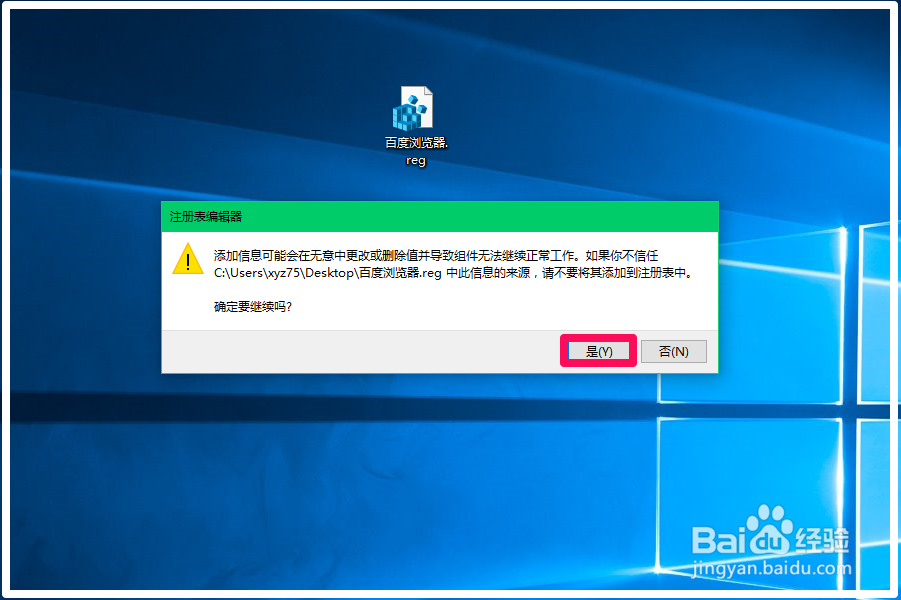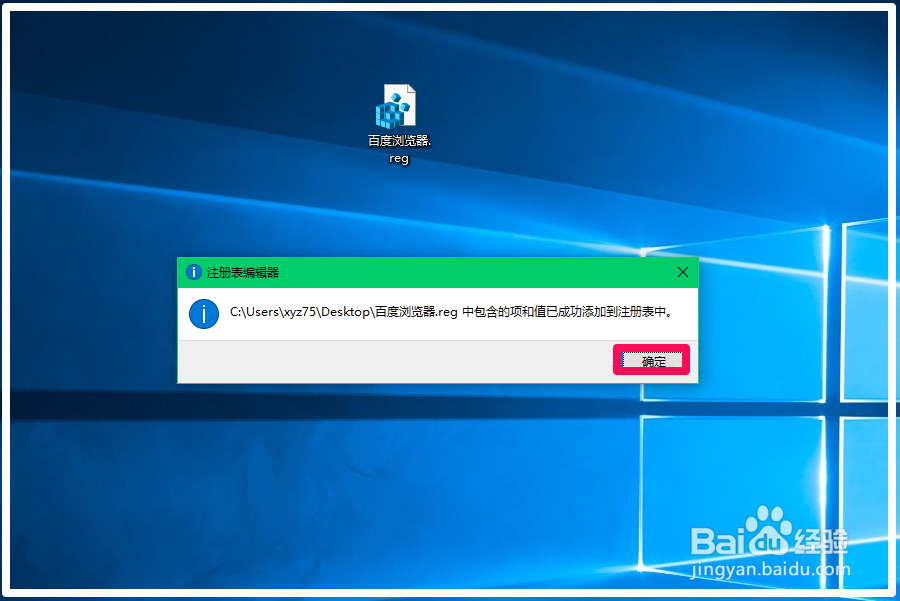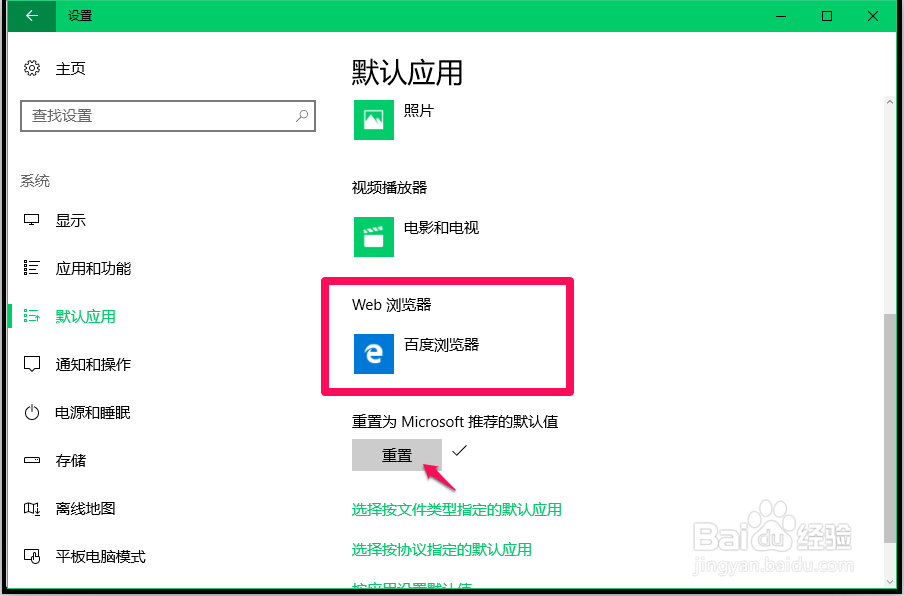更改Win10系统强制Web浏览器默认为Edge方法
1、Windows10- 14986版系统强制默认浏览器为Microsoft Edge,在系统设置 - 系统 - 默认应用中,无论如何更改均无效。
2、更改Win蟠校盯昂dows10- 14986版系统强制默认浏览器为Microsoft Edge浏览器为其他浏览器的菱诎逭幂方法方法一:在注册表中修改Microsoft Edge为其他浏览器,如更改为百度浏览器。右键点击系统桌面左下角的【开始】,在开始中点击【运行】,在运行对话框中输入regedit,点击确定或者回车进入注册表编辑器;
3、复制:HKEY_CLASSES_ROOT\Local Settings\MrtCache\C砜实蛰斓:%5CWindows%5潮贾篡绐CSystemApps%5CMicrosoft.MicrosoftEdge_8wekyb3d8bbwe%5Cresources.pri\1d24d724e8ff506注册表路径,在注册表编辑器窗口的地址栏中右键点击空白处,在右键菜单中点击:粘贴;
4、当HKEY_CLASSES_ROOT\Local Settings\MrtCache\C:%5CWindows%5CSystem帆歌达缒Apps%5CMicrosoft.MicrosoftEdge_8wekyb3d8bbwe%5Cresources.pri\1d24d724e8ff506注册表路径粘贴到地址栏以后,回车,则已定位到1d24d724e8ff506;
5、我们点击1d24d724e8ff506展开项中的3ddfdf1,在其右侧窗口中可看到两项Microsoft Edge...,数值数据均为Microsoft Edge;
6、左键双击:Microsoft Edge...,在编辑字符串对话框中,把数值数据更改为:百度浏览器,再点击:确定,并将另一个Microsoft Edge...的数值数据也更改为:百度浏览器- 确定;
7、回到注册表窗口,可以看到:Microsoft Edge....REG_SZ 百度浏览器Microsoft Edge....REG_SZ 百度浏览器点击窗口左上角的【文件】,在下拉菜单中点击【退出】,退出注册表编辑器。
8、进入系统设置 - 系统 - 默认应用,点击【重置】,可以看到Web浏览器默认为:百度浏览器(只是图标仍为MicrosoftEdge图标,有待探讨)。
9、方法二:制作一个百度浏览器.reg的注册表文件,添加到注册表中,把默认Microsoft Edge浏览器更改为百度浏览器。把下面的内容复制到记事本中:————————————————————————————————Windows Registry Editor Version 5.00[HKEY_CLASSES_ROOT\Local Settings\MrtCache\C:%5CWindows%5CSystemApps%5CMicrosoft.MicrosoftEdge_8wekyb3d8bbwe%5Cresources.pri\1d24d724e8ff506\3ddfdf1]"@{Microsoft.MicrosoftEdge_39.14986.1000.0_neutral__8wekyb3d8bbwe?ms-resource://Microsoft.MicrosoftEdge/Resources/AppName}"="百度浏览器""@{Microsoft.MicrosoftEdge_39.14986.1000.0_neutral__8wekyb3d8bbwe?ms-resource://Microsoft.MicrosoftEdge/Resources/AppDescription}"="百度浏览器"————————————————————————————————
10、点击记事本左上角的【文件】,在下拉菜单中点击【另存为】;
11、在另存为窗口点击【桌面】,在文件名(N)栏中输入:百度浏览器.reg,再点击:保存;
12、回到系统桌面,我们点击【百度浏览器.reg】注册表文件图标,弹出一个注册表编辑器对话框:添加信息可能会在无意中更改或删除值并导致组件无法继续正常工作。如果你不信任 C:\Users\xyz75\Desktop\百度浏览器.reg 中此信息的来源,请不要将其添加到注册表中。确定要继续吗?点击:是(Y);
13、接着又弹出一个注册表编辑器对话框:C:\Users\xyz75\Desktop\百度浏览器.reg 中包含的项和值已成功添加到注册表中。点击:确定;
14、进入系统设置 - 系统 - 默认应用,点击【重置】,可以看到Web浏览器默认为:百度浏览器。
15、以上即:更改Windows10系统强制Web浏览器默认为WindowsEdge的方法(亲测有效)。供朋友们参考使用。